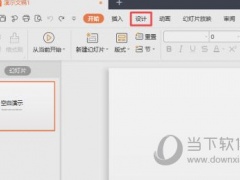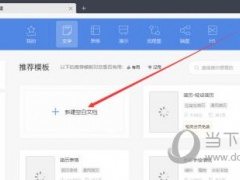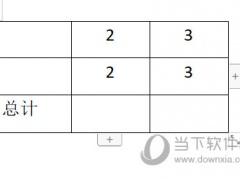WPS2019编辑受限怎么解决 看完你就知道了
教程之家
WPS
WPS2019是一款很多小伙伴在工作学习中都会使用到的文档编辑处理软件,可以全方面提升大家的工作效率,让文档的编辑处理更加方便快捷。有些小伙伴还不清楚软件编辑受限怎么解决,所以今天小编就为大家带来了编辑受限解决的方法,感兴趣的小伙伴一起来看看吧。
方法步骤:
1、打开WPS2019将文档另存为网页(html)格式,用记事本或者写字板打开html文件。
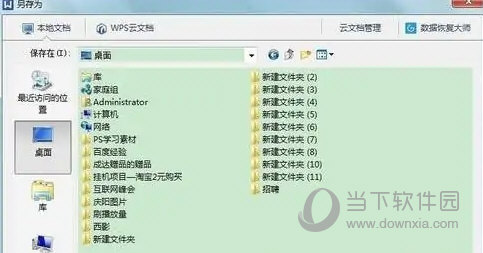
2、在记事本或写字板中查找(可用快捷键Ctrl+F)“Password”,应能找到这样的的字符串“C782CE28”。中间那8个字符(C782CE28)就是密码了(编译过的),将那8个字符删了然后保存。
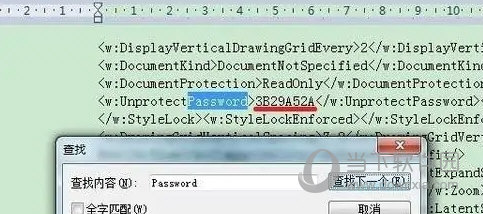
3、用word打开修改过的html文档,这时已经没有密码了,点击状态栏“审阅”——“限制编辑”——“停止保护”,这时可以随意修改了。别忘了改完记得保存。
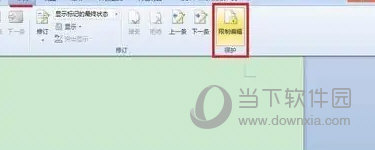
以上就是小编带来的软件编辑受限解决方法了,小伙伴们只需要按照文章的步骤进行就可以轻松解除了,希望这篇文章能够帮助到大家。